Подписанные документы
В «МойОфис Документы» поддерживается загрузка подписанных документов со следующими типами подписей:
•встроенная электронная подпись — является метаданными документа;
•отсоединенная электронная подпись — хранится отдельно от документа. Для отображения подписи подписанный документ и файл подписи должны находиться в одной папке. Файл отсоединенной подписи должен называться как подписанный документ (имя_документа.расширение) и иметь расширение .sig.
Могут быть загружены подписанные документы следующих форматов: .xodt, .odt, .xods, .ods, .docx, .xslx.
В «МойОфис Документы» можно предоставить доступ другим пользователям к подписанному документу, создать внутреннюю или публичную ссылку на документ и отправить подписанный документ вложением в письмо. Подписанные документы можно копировать, перемещать, скачивать, переименовывать, отмечать важными, удалять и восстанавливать из корзины так же, как обычные файлы.
Загрузить подписанный документ
Загрузка подписанных документов выполняется стандартным способом. Файл отсоединенной электронной подписи должен быть загружен в ту же папку, что и подписанный документ. В приложении значки подписанных документов отмечены
|
Открыть подписанный документ
Подписанный документ можно открыть только для просмотра. Чтобы просмотреть подписанный документ, воспользуйтесь одним из способов: •нажмите левой кнопкой мыши на название подписанного документа в списке объектов; •выделите в списке объектов подписанный документ и нажмите на панели инструментов кнопку •нажмите в списке объектов на подписанный документ правой кнопкой мыши и выберите Просмотр в контекстном меню. В верхней части окна просмотра подписанного документа отображается информация о наличии подписи. Чтобы создать копию документа без подписи для редактирования, нажмите кнопку Редактировать копию в окне просмотра подписанного документа. |

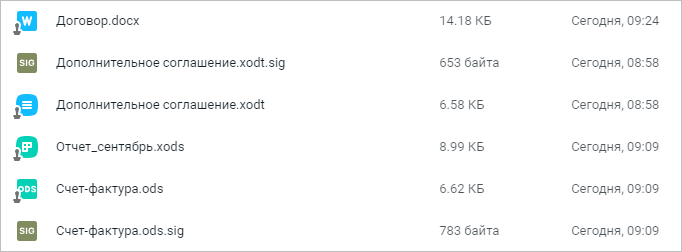
 (
(